Ajout d’un smartphone au moyen du menu wi-fi – Canon PowerShot G3 X Manuel d'utilisation
Page 138
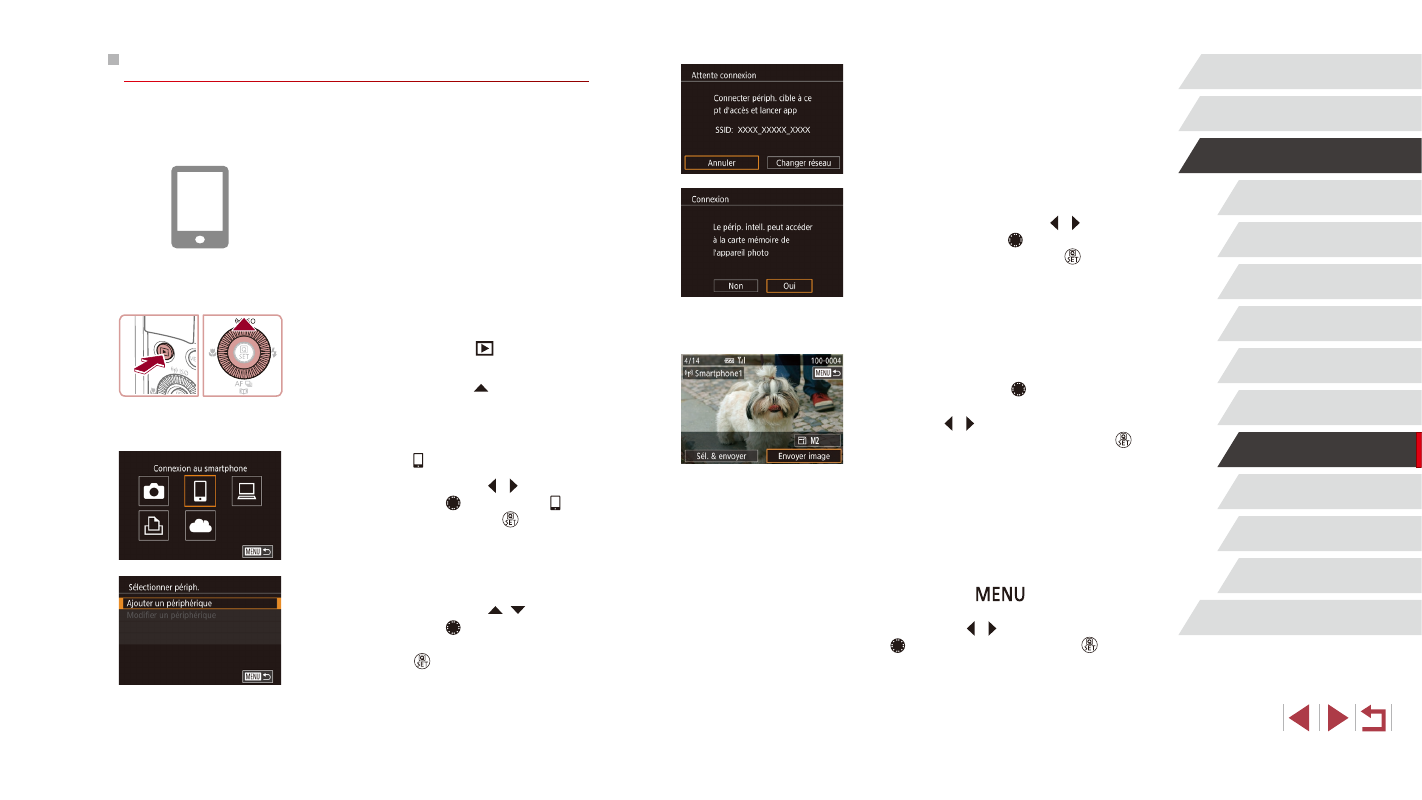
138
Menu de réglage
Accessoires
Annexe
Avant utilisation
Index
Guide élémentaire
Guide avancé
Notions de base de l’appareil
photo
Mode Auto /
Mode Auto hybride
Autres modes de prise de
vue
Mode P
Modes Tv, Av, M, C1 et C2
Mode de lecture
Fonctions Wi-Fi
z
Le SSID de l’appareil photo est affiché.
z
Choisissez le smartphone auquel se
connecter, comme décrit aux étapes 4 à 6
de « Envoi d’une image à un smartphone
attribué à la touche » (= 136).
5
Réglez le paramètre de confidentialité.
z
Appuyez sur les touches [ ][ ] ou
tournez la molette [ ] pour choisir [Oui],
puis appuyez sur la touche [ ].
z
Vous pouvez à présent utiliser le
smartphone pour naviguer, importer ou
géomarquer les images sur l’appareil
photo ou photographier à distance.
6
Envoyez une image.
z
Tournez la molette [ ] pour choisir
une image à envoyer, appuyez sur les
touches [ ][ ] pour choisir [Envoyer
image], puis appuyez sur la touche [ ].
z
Le transfert d’images va commencer.
L’écran s’assombrit pendant le transfert
d’images.
z
[Transfert effectué] s’affiche après
que l’image est envoyée, et l’écran de
transfert d’images s’affiche à nouveau.
z
Pour mettre fin à la connexion, appuyez
sur la touche [
], choisissez [OK]
sur l’écran de confirmation (appuyez sur
les touches [ ][ ] ou tournez la molette
[ ]) et appuyez sur la touche [ ]. Vous
pouvez également utiliser le smartphone
pour mettre fin à la connexion.
z
Pour ajouter plusieurs smartphones,
répétez la procédure ci-dessus en
commençant par l’étape 1.
Ajout d’un smartphone au moyen du menu Wi-Fi
Ces étapes vous expliquent comment utiliser l’appareil photo comme point
d’accès, mais vous pouvez également utiliser un point d’accès existant
1
Installez Camera Connect.
z
Pour iPhone ou iPad, trouvez Camera
Connect dans l’App Store, puis
téléchargez et installez l’application.
z
Pour les smartphones Android, trouvez
Camera Connect dans Google Play, puis
téléchargez et installez l’application.
2
Accédez au menu Wi-Fi.
z
Appuyez sur la touche [
] pour mettre
l’appareil photo sous tension.
z
Appuyez sur la touche [ ].
z
Si l’écran [Pseudo du périphérique]
s’affiche, choisissez [OK] (= 136).
3
Choisissez [ ].
z
Appuyez sur les touches [ ][ ] ou
tournez la molette [ ] pour choisir [ ],
puis appuyez sur la touche [ ].
4
Choisissez [Ajouter un périphérique].
z
Appuyez sur les touches [ ][ ] ou
tournez la molette [ ] pour choisir
[Ajouter un périphérique], puis appuyez
sur la touche [ ].